大綱
當 Mac TurboTax 檔案在 macOS 更新或其他情況後消失時,如何在 Mac 電腦上恢復已刪除的 TurboTax 檔案呢?如何在 Mac、Macbook 或 iMac 上恢復已刪除的 TurboTax 檔案?本篇文章將告訴您 5 種有效的方法。
TurboTax 是一款用於在美國準備和提交聯邦和州稅申報表的應用程式。當您按照軟體的分步說明完成報稅表時,您的疑問將得到解答。TurboTax 產生的資料檔案稱為 TurboTax 檔案。這些檔案提供有關您納稅義務的詳細資訊,例如您的收入、扣除額和其他財務資訊。
TurboTax檔的預設格式是 .tax。但是,它們可以輕鬆匯出為 .pdf 或 .csv 等格式。但是,如果您不小心刪除了重要的 TurboTax 檔案怎麼辦?我們將討論如何在 Mac 上恢復已刪除的 TurboTax 檔案。要了解更多資訊,請繼續閱讀:
| 可行的解決方案 | 詳細的步驟指南 |
|---|---|
| 方法 1. 從 Mac 垃圾桶中恢復檔案 | 如果該檔案位於 Mac 的垃圾資料夾中,您可以嘗試使用以下步驟將其還原到桌面... 完整步驟 |
| 方法 2. 使用軟體恢復檔案 | 如果您嘗試恢復已刪除的 TurboTax 檔案,EaseUS Data Recovery Wizard for Mac 是您的最佳選擇... 完整步驟 |
| 方法 3. 在預設資料夾中搜尋 | TurboTax 將其檔案保存在使用該軟體準備稅款的使用者的檔案資料夾中... 完整步驟 |
| 方法 4. 從最近刪除的內容恢復 | 您刪除這些檔案多久了? Mac 刪除後預設保留資料 30 天... 完整步驟 |
| 方法 5. 從時光機恢復 | 如果您啟用了 Time Machine,它會自動將您的 Mac 備份到備份磁碟... 完整步驟 |
預設情況下,TurboTax 將其檔案保存在使用該軟體準備稅款的使用者的「檔案」資料夾中。刪除的 TurboTax 檔案將位於垃圾桶中,可以在其中恢復檔案。或者,如果您從資源回收桶清空該檔案,則該檔案將永久刪除。
方法 1. 從 Mac 垃圾桶中恢復已刪除的 TurboTax 檔案
如果該檔案位於 Mac 的垃圾資料夾中,您可以嘗試使用以下步驟將其還原到桌面。如果您不清空垃圾資料夾中錯誤刪除的 TurboTax 檔案,則可以將其轉換。
步驟 1. 左鍵點選「垃圾桶」圖示,尋找並開啟 Mac 垃圾桶。

步驟 2. 將遺失或刪除的檔案從垃圾桶拖曳到桌面或其他所需位置。或者您可以右鍵單擊目標檔案或資料夾,然後選擇“放回”。

步驟 3. Mac OS X 還提供了快捷方式 - “Command+Z”,用於撤銷移至垃圾桶的最後一項。
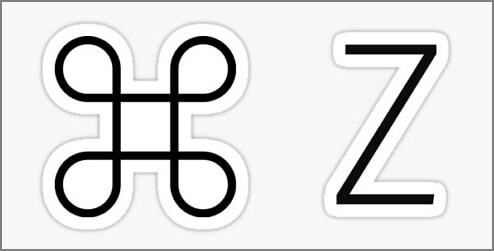
如果清空垃圾桶,您會發現很難找回消失的 Tax 檔案,因為您無法再透過搜尋 Mac 硬碟中的名稱來找到遺失的檔案。但是,如果您清空 Mac 上的垃圾桶,則可以進行復原。
因為刪除檔案時僅更改目錄條目,而不更改實際檔案。系統已使檔案所佔用的空間可供儲存,但檔案仍在磁碟機上。這些檔案最終將透過寫入業界而被覆蓋,從而導致其永久丟失。
此外,如果同名檔案已存在並且您保存它,則舊檔案將被覆蓋並永遠丟失。因此,您可以使用專業的資料復原工具來還原已刪除的檔案。
方法 2. 使用資料救援軟體復原稅務檔案
如果您嘗試在 Mac 上恢復已刪除的 TurboTax 檔案,EaseUS Data Recovery Wizard Mac 版是您的最佳選擇。該資料救援軟體與眾不同,因為它是專家級、安全且簡單的。市場上最先進的恢復軟體都有免費版本,恢復檔案大小限制為 500MB 到 2GB。EaseUS 提供的免費優惠最高金額為 2GB。您可以免費試用 EaseUS Data Recovery Wizard Mac 版
- 它使您能夠檢索由於刪除、磁碟格式化、病毒攻擊、系統崩潰和所有其他可能原因而在 macOS 中丟失的稅務檔案。
- 清空後,您可以執行資料復原任務,例如從已格式化的 USB 裝置還原檔案或從垃圾桶還原 Mac 上已刪除的檔案。
- 憑藉其類似嚮導的 UI,它可以引導您輕鬆完成整個 Mac 稅務檔案恢復操作。
以下影片展示如何使用 EaseUS 資料復原工具來尋找遺失的 TurboTax 檔案。
立即下載並按照以下步驟在幾分鐘內從 Mac 恢復已刪除的檔案:
步驟1. 選擇丟失損毀影片的磁碟位置。點擊「掃描」按鈕。

步驟2. EaseUS Data Recovery Wizard for Mac將立即掃描所選裝置,並將掃描結果顯示在左側視窗。

步驟3. 在掃描結果中,選擇要預覽的檔案。如果檔案已損毀,則無法查看。該軟體將自動修復損毀的視訊檔。
然後,點擊「立即恢復」按鈕,救回所需的影片。

方法 3. 在預設資料夾中搜尋已刪除的 TurboTax 檔案
預設情況下,TurboTax 將其檔案保存在使用該軟體準備稅款的使用者的「檔案」資料夾中。此外,您是否擁有去年報稅時使用的相同登入資訊?除非它們已被破壞,否則 TurboTax 應該能夠自動存取這些檔案。因此,您可以在 Mac 上的 Finder 和 Spotlight 中搜尋它們。
1. 透過 Finder 搜尋已刪除的 TurboTax 檔案
步驟 1. 在 Mac 上,Finder 始終預設開啟。如果找不到 Finder 視窗,請點擊螢幕底部 Dock 中的 Finder 圖示。
![]()
步驟 2. 在搜尋框中輸入您的搜尋字詞。請記住,稅務檔案的副檔名為.tax2018、.tax2017 或 .tax2016。
步驟 3. 當您輸入時,將出現標題為「名稱符合」的選單。如果您確定所需的稅務檔案具有您要尋找的名稱,請選擇此選項。如果沒有,請忽略它並按“Enter”開始搜尋。
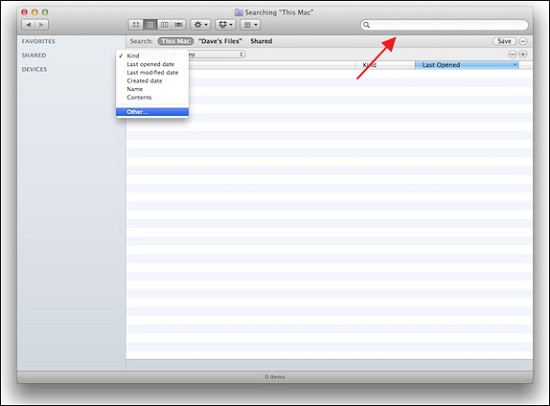
步驟 4. 當您在 Finder 中開始搜尋時,它首先會尋找打開的資料夾。搜尋將從「這台 Mac」開始,如果您沒有打開資料夾,它將搜尋您的整個裝置。
步驟 5. 使用此搜尋方法,您可以找到您要查找的 TurboTax 檔案,然後雙擊將其打開,或者右鍵單擊它並選擇“在封閉資料夾中顯示”以將您帶到當前所在的資料夾。
2. 透過 Spotlight 搜尋已刪除的 TurboTax 檔案
步驟 1. 點選 Mac 螢幕右上角的放大鏡圖示以啟動 Spotlight。

步驟 2. 當欄位出現時,填寫遺失檔案的名稱。最新結果(包括檔案、資料夾,甚至通常是搜尋字詞的定義)將顯示在 Spotlight 開啟的新視窗中。
步驟 3. 如果您嘗試快速尋找稅務網站,Spotlight 可以為您提供很大幫助,因為它還會顯示與您的搜尋條件相關的網頁。
方法 4.從最近刪除的資料夾中恢復 TurboTax 檔案
您刪除 TurboTax 檔案多久了? Mac 預設會在刪除後保留資料 30 天。要查找您可能無意刪除的內容,請瀏覽「最近刪除」資料夾。
步驟 1. 進入「側邊欄」-「檢視」-「顯示資料夾」。
步驟 2. 找到「最近刪除」資料夾,瀏覽筆記,然後將它們移至適當的資料夾。

方法 5. 從 Time Machine 還原已刪除的 TurboTax 檔案
如果您啟用了 Time Machine 備份,它會定期自動將您的 Mac 備份到備份磁碟。因此,如果您不小心從 Mac 上的 TurboTax 中刪除了稅務檔案,Time Machine 可以幫助您恢復它們。
步驟 1. 要存取時光機,請點選鐘面圖示周圍的向下彎曲箭頭。選擇此符號將顯示時光機選項。
步驟 2. 確保選擇在功能表列中顯示時光機的選項。選單列現在帶有時光機圖示。

步驟 3. 點選「進入時光機」按鈕。此畫面將顯示您所做的每個時光機備份。在其原始位置搜尋檔案或資料夾以將其恢復。
步驟 4. 然後按下「恢復」按鈕恢復該項目並將檔案傳回其原始位置。
如何在 Mac 上開啟舊 Turbotax 檔案
如果您使用 Turbotax 提交報稅表,這些申報表將保存在您的帳戶中。根據 Turbotax 社群的說法,您應該使用與提交過程中相同的帳戶。在新的納稅年度,通常會開設一個新帳戶,這會將您的報稅表分配給多個帳戶。在收件匣中找到您的 Turbotax 帳戶設置,並根據需要重設密碼以登入。
Turbotax 建議您登入用於提交早期申報表的帳戶後,請使用左側選單中的「檔案」選項。該選項可以直接在“Tax Home”標籤下方找到。若要為您想要檢索的申報表選擇首選納稅年度,請前往接下來的下拉式選單。
但是,該部分僅顯示您使用 Turbotax 提交申報表的年份。您也可以開啟檔案以 PDF 格式檢視、下載或直接從螢幕列印。
結論
如果您不小心刪除或放錯了 TurboTax 檔案,請不要驚慌。透過採用本文中所述的策略,您仍然可以將它們找回來。為了快速、簡單地恢復檔案,我們建議使用適用於 Mac 的 EaseUS 資料復原精靈。由於其用戶友好的介面和強大的資料恢復功能,您可以放心,您遺失的資訊將被安全可靠地恢復。因此,立即使用 EaseUS Data Recovery Wizard for Mac,不再等待!
恢復已刪除的 TurboTax 檔案常見問題解答
以下是有關恢復已刪除的 TurboTax 檔案的 4 個附加問題。在這裡查看答案。
1. 如何在 Windows 和 Mac 上從 TurboTax 還原已刪除的檔案?
還原已儲存的 TAX2016 資料最簡單的方法是透過備份。只要您在覆蓋之前啟動該工具,Windows電腦還具有內建功能,可讓您擷取 X 檔案的早期版本。Time Machine 是 Mac 的類似功能。或者,您可以使用 Windows 系統還原來回到過去並還原您的電腦,但您首先需要進行備份。
2.如何保存 TurboTax 檔?
TurboTax 會自動儲存您的資訊。您不需要始終保留您的檔案,因為:
- 在您提交報稅表或稅務調查後,這些檔案會自動產生並儲存。
- 註銷後您仍然可以儲存檔案。
- 為了安全起見,要首次儲存 TurboTax 檔案,請選擇「檔案」選項,然後按一下「儲存」按鈕。
3. 為什麼我可以從硬碟恢復 TAX2016?
從電腦中刪除的 TAX2016 檔案尚未完全消失。只要這些檔案不被新資料覆蓋,它們就會隱藏在儲存媒體上,並且可以使用信譽良好的資料救援軟體進行復原。資料復原方法包括使用檔案歷史記錄、系統還原和時間軸等備份軟體。
4. 如何在 Mac 上恢復永久刪除的檔案?
除了第三方資料復原工具之外,您可以依賴的唯一內建工具來恢復不可逆刪除的檔案,就是 Time Machine。在 Mac 上,Time Machine 是將所選檔案儲存在備份磁碟上的備份程式。必要時,您可以還原單一檔案和作業系統。
常見問題
- 1. 為什麼推薦您使用 EaseUS Data Recovery Wizard?
-
"Data Recovery Wizard 操作使用相當簡單、易懂,挖出來的檔案也可說是五花八門,凡儲存過必然留下痕跡,都有機會被掃描出來" —BenchLife
"針對電腦初學者所量身打造的資料救援工具,以簡化的使用者介面,搭配強大的救援功能,可幫助使用者快速將誤刪/誤格式化的檔案,一一救回。" —PCDIY!
"EaseUS Data Recovery Wizard 資料救援軟體的介面還算簡單不複雜,即便是電腦初學者也能夠輕鬆完成恢復。" —Coolaler 滄者極限
- 2. 為什麼不能免費恢復 2GB 大小的資料?
-
建議您檢查一下安裝的 EaseUS Data Recovery Wizard 是免費還是試用版,因為這兩個版本是有區別的。
試用版可預覽掃描找到的資料內容,但不能導出保存;而 免費 版可以免費恢復 2GB 大小的檔案。下載免費版完成後,默認可以免費恢復 500MB 大小檔案。如果您願意在社交媒體上分享產品給其他人就可以再額外獲得 1.5GB 大小的免費恢復額度。
- 3. 為什麼救回來的檔案無法開啟?
-
一個檔案在存儲裝置上分成兩部份儲存:目錄資訊(由檔案名稱、修改日期以及檔案大小資訊等組成)和檔案內容。
如果具有原始檔名和資料夾結構的檔案無法開啟,有可能是目錄資訊損毀。然而,在我們的軟體中仍可通過 RAW 資料救援方法恢復檔案內容。
- 4. 為什麼不建議將還原回來的資料保存到原始位置?
-
丟失的檔案的儲存結構將因為磁碟機上的任何變更而更改或損毀。如果將還原回來的資料儲存到原始位置,則原始資料結構以及資料內容將被覆蓋或損毀,從而導致資料永久遺失。因此,我們一般建議用戶將找回的資料導出儲存到其他裝置上。
- 5. 如何在購買軟體前檢查資料是否能救回?
-
免費 版讓用戶免費恢復 2GB 大小資料,您可以在購買前先試用並確認資料是否能被救回。
- 6. 掃描磁碟機需要多長時間?
-
這取決於電腦的效能和硬碟裡資料量大小。給您個參考值:在一般情況下,一個 1TB 大小的健康硬碟需要 10-12 小時完成掃描。
相關文章
-
![]() Gina / 2025-03-31
Gina / 2025-03-31 -
![]() Agnes / 2025-03-31
Agnes / 2025-03-31
-
![]() Bruce / 2025-03-31
Bruce / 2025-03-31 -
![]() Harrison / 2025-07-02
Harrison / 2025-07-02